
PowerPoint’te 3D efektler, sunumları daha çekici hale getirmek ve kullanıcıların dikkatini çekmek için kullanılır. Bu nedenle, sunumlara programlı olarak 3D nesneler ekleme gereksinimi ile karşılaşabilirsiniz. Bu makalede, Java’da PowerPoint PPT veya PPTX’te 3B efektlerin nasıl oluşturulacağını öğreneceksiniz. Size nasıl 3B metin ve şekiller oluşturacağınızı ve görüntülere 3B efektler uygulayacağınızı göstereceğiz.
- PowerPoint’te 3D Efektler Oluşturmak için Java API
- Java’da PowerPoint’te 3B Metin Oluşturma
- Java’da PowerPoint’te 3B Şekil Oluşturma
- 3B Şekiller için Degradeyi Ayarla
- PowerPoint’te Bir Görüntüye 3B Efektler Uygulayın
PowerPoint PPT’de 3D Efektler Uygulamak için Java API
Aspose.Slides for Java, çok çeşitli sunum işleme özelliklerini kapsayan güçlü bir API’dir. API’yi kullanarak etkileşimli sunumlar oluşturabilir ve mevcut PPT/PPTX dosyalarını sorunsuz bir şekilde değiştirebilirsiniz. PowerPoint sunumlarında 3B efektler oluşturmak için bu API’yi kullanacağız.
API’nin JAR’ını indirebilir veya aşağıdaki Maven yapılandırmalarını kullanarak yükleyebilirsiniz.
Depo:
<repository>
<id>AsposeJavaAPI</id>
<name>Aspose Java API</name>
<url>https://repository.aspose.com/repo/</url>
</repository>
Bağımlılık:
<dependency>
<groupId>com.aspose</groupId>
<artifactId>aspose-slides</artifactId>
<version>22.1</version>
<classifier>jdk16</classifier>
</dependency>
Java’da PowerPoint’te 3B Metin Oluşturma
Java kullanarak PowerPoint PPT’de bir 3B metin parçası oluşturma adımları aşağıdadır.
- İlk olarak, Sunum sınıfını kullanarak yeni bir PPT oluşturun veya mevcut olanı yükleyin.
- Ardından, addAutoShape() yöntemini kullanarak yeni bir dikdörtgen şekli ekleyin.
- Dolgu türü, metin vb. gibi şeklin özelliklerini ayarlayın.
- Şeklin içindeki metnin referansını bir Portion nesnesine alın.
- Metin bölümüne biçimlendirme uygulayın.
- TextFrame iç şeklinin referansını alın.
- TextFrame.getTextFrameFormat().getThreeDFormat() yöntemi tarafından döndürülen ITreeDFormat kullanarak 3B efektler uygulayın.
- Son olarak, sunumu Presentation.save(String, SaveFormat) yöntemini kullanarak kaydedin.
Aşağıdaki kod örneği, Java’da PowerPoint PPT’de 3B metnin nasıl oluşturulacağını gösterir.
// Sunu oluştur
Presentation pres = new Presentation();
try {
// Dikdörtgen şekli ekle
IAutoShape shape = pres.getSlides().get_Item(0).getShapes().addAutoShape(ShapeType.Rectangle, 200, 150, 200, 200);
// Metin ayarla
shape.getFillFormat().setFillType(FillType.NoFill);
shape.getLineFormat().getFillFormat().setFillType(FillType.NoFill);
shape.getTextFrame().setText("3D Text");
// Metin bölümü ekleyin ve özelliklerini ayarlayın
Portion portion = (Portion)shape.getTextFrame().getParagraphs().get_Item(0).getPortions().get_Item(0);
portion.getPortionFormat().getFillFormat().setFillType(FillType.Pattern);
portion.getPortionFormat().getFillFormat().getPatternFormat().getForeColor().setColor(new Color(255, 140, 0));
portion.getPortionFormat().getFillFormat().getPatternFormat().getBackColor().setColor(Color.WHITE);
portion.getPortionFormat().getFillFormat().getPatternFormat().setPatternStyle(PatternStyle.LargeGrid);
// Şeklin metninin yazı tipi boyutunu ayarla
shape.getTextFrame().getParagraphs().get_Item(0).getParagraphFormat().getDefaultPortionFormat().setFontHeight(128);
// Metin çerçevesi al
ITextFrame textFrame = shape.getTextFrame();
// "Arch Up" WordArt dönüştürme efektini ayarlayın
textFrame.getTextFrameFormat().setTransform(TextShapeType.ArchUp);
// 3B efektler uygula
textFrame.getTextFrameFormat().getThreeDFormat().setExtrusionHeight(3.5f);
textFrame.getTextFrameFormat().getThreeDFormat().setDepth(3);
textFrame.getTextFrameFormat().getThreeDFormat().setMaterial(MaterialPresetType.Plastic);
textFrame.getTextFrameFormat().getThreeDFormat().getLightRig().setDirection(LightingDirection.Top);
textFrame.getTextFrameFormat().getThreeDFormat().getLightRig().setLightType(LightRigPresetType.Balanced);
textFrame.getTextFrameFormat().getThreeDFormat().getLightRig().setRotation(0, 0, 40);
textFrame.getTextFrameFormat().getThreeDFormat().getCamera().setCameraType(CameraPresetType.PerspectiveContrastingRightFacing);
// Sunumu kaydet
pres.save("3D-Text.pptx", SaveFormat.Pptx);
} finally {
if (pres != null) pres.dispose();
}
Aşağıdaki ekran görüntüsü, yukarıdaki kod örneğinin çıktısını gösterir.
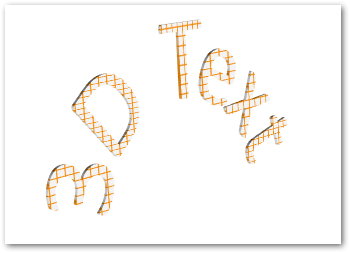
Java’da PowerPoint’te 3B Şekil Oluşturma
Metne benzer şekilde, PowerPoint sunumlarındaki şekillere 3B efektler uygulayabilirsiniz. Java kullanarak PowerPoint PPT’de bir 3B şekil oluşturma adımları aşağıdadır.
- İlk olarak, Sunum sınıfını kullanarak yeni bir PPT oluşturun.
- addAutoShape() yöntemini kullanarak yeni bir dikdörtgen şekli ekleyin.
- IAutoShape.getTextFrame.setText() yöntemini kullanarak şeklin metnini ayarlayın.
- IAutoShape.getThreeDFormat() yöntemi tarafından döndürülen ITreeDFormat kullanarak şekle 3B efektler uygulayın.
- Son olarak, sunumu Presentation.save(String, SaveFormat) yöntemini kullanarak kaydedin.
Aşağıdaki kod örneği, Java kullanılarak PowerPoint’te şekillere 3B efektlerin nasıl uygulanacağını gösterir.
// Sunu oluştur
Presentation pres = new Presentation();
try {
// Dikdörtgen şekli ekle
IAutoShape shape = pres.getSlides().get_Item(0).getShapes().addAutoShape(ShapeType.Rectangle, 200, 150, 200, 200);
// Şekil için metin ayarla
shape.getTextFrame().setText("3D");
shape.getTextFrame().getParagraphs().get_Item(0).getParagraphFormat().getDefaultPortionFormat().setFontHeight(64);
// 3B efektler uygula
shape.getThreeDFormat().getCamera().setCameraType(CameraPresetType.OrthographicFront);
shape.getThreeDFormat().getCamera().setRotation(20, 30, 40);
shape.getThreeDFormat().getLightRig().setLightType(LightRigPresetType.Flat);
shape.getThreeDFormat().getLightRig().setDirection(LightingDirection.Top);
shape.getThreeDFormat().setMaterial(MaterialPresetType.Flat);
shape.getThreeDFormat().setExtrusionHeight(100);
shape.getThreeDFormat().getExtrusionColor().setColor(Color.BLUE);
// Sunumu kaydet
pres.save("3D-Shape.pptx", SaveFormat.Pptx);
} finally {
if (pres != null) pres.dispose();
}
Bu kodu çalıştırdıktan sonra elde ettiğimiz 3 boyutlu şekil aşağıdadır.

3B Şekiller için Degrade Oluşturun
Aşağıdaki adımları izleyerek şekillere degrade efektleri de uygulayabilirsiniz.
- İlk olarak, Sunum sınıfını kullanarak yeni bir PPT oluşturun.
- addAutoShape() yöntemini kullanarak yeni bir dikdörtgen şekli ekleyin.
- IAutoShape.getTextFrame().setText() özelliğini kullanarak şeklin metnini ayarlayın.
- Şeklin dolgu türünü FillType.Gradient olarak ayarlayın ve degrade renkleri ayarlayın.
- IAutoShape.getThreeDFormat() yöntemi tarafından döndürülen ITreeDFormat kullanarak şekle 3B efektler uygulayın.
- Son olarak, sunumu Presentation.save(String, SaveFormat) yöntemini kullanarak kaydedin.
Aşağıdaki kod örneği, bir PowerPoint PPT’deki şekillere degrade efektlerinin nasıl uygulanacağını gösterir.
// Sunu oluştur
Presentation pres = new Presentation();
try {
// Dikdörtgen şekli ekle
IAutoShape shape = pres.getSlides().get_Item(0).getShapes().addAutoShape(ShapeType.Rectangle, 200, 150, 200, 200);
// Şekil için metin ayarla
shape.getTextFrame().setText("3D");
shape.getTextFrame().getParagraphs().get_Item(0).getParagraphFormat().getDefaultPortionFormat().setFontHeight(64);
shape.getFillFormat().setFillType(FillType.Gradient);
shape.getFillFormat().getGradientFormat().getGradientStops().add(0, Color.BLUE);
shape.getFillFormat().getGradientFormat().getGradientStops().add(100, Color.MAGENTA);
// 3B efektler uygula
shape.getThreeDFormat().getCamera().setCameraType(CameraPresetType.OrthographicFront);
shape.getThreeDFormat().getCamera().setRotation(10, 20, 30);
shape.getThreeDFormat().getLightRig().setLightType(LightRigPresetType.Flat);
shape.getThreeDFormat().getLightRig().setDirection(LightingDirection.Top);
shape.getThreeDFormat().setExtrusionHeight(150);
shape.getThreeDFormat().getExtrusionColor().setColor(new Color(255, 140, 0));
// Sunumu kaydet
pres.save("3D-Shape-Gradient.pptx", SaveFormat.Pptx);
} finally {
if (pres != null) pres.dispose();
}
Degrade efekti uygulandıktan sonraki 3B şekil aşağıdadır.
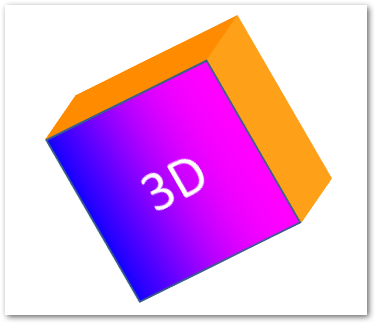
Java’da PowerPoint’te Bir Görüntüye 3B Efektler Uygulayın
Aspose.Slides for Java, bir görüntüye 3B efektler uygulamanıza da olanak tanır. Java’da bu işlemi gerçekleştirmenin adımları aşağıdadır.
- Sunum sınıfını kullanarak yeni bir PPT oluşturun.
- addAutoShape() yöntemini kullanarak yeni bir dikdörtgen şekli ekleyin.
- Şeklin dolgu türünü FillType.Picture olarak ayarlayın ve görüntü ekleyin.
- IAutoShape.getThreeDFormat() yöntemi tarafından döndürülen ITreeDFormat kullanarak şekle 3B efektler uygulayın.
- Sunumu Presentation.save(String, SaveFormat) yöntemini kullanarak kaydedin.
Java kullanarak PPT’de bir görüntüye 3B efektler uygulama adımları aşağıdadır.
// Sunu oluştur
Presentation pres = new Presentation();
try {
// Dikdörtgen şekli ekle
IAutoShape shape = pres.getSlides().get_Item(0).getShapes().addAutoShape(ShapeType.Rectangle, 200, 150, 200, 200);
// Şekil için resmi ayarla
shape.getFillFormat().setFillType(FillType.Picture);
IPPImage picture = null;
try {
picture = pres.getImages().addImage(Files.readAllBytes(Paths.get("tiger.bmp")));
} catch (IOException e) { }
shape.getFillFormat().getPictureFillFormat().getPicture().setImage(picture);
shape.getFillFormat().getPictureFillFormat().setPictureFillMode(PictureFillMode.Stretch);
// 3B efektler uygula
shape.getThreeDFormat().getCamera().setCameraType(CameraPresetType.OrthographicFront);
shape.getThreeDFormat().getCamera().setRotation(10, 20, 30);
shape.getThreeDFormat().getLightRig().setLightType(LightRigPresetType.Flat);
shape.getThreeDFormat().getLightRig().setDirection(LightingDirection.Top);
shape.getThreeDFormat().setExtrusionHeight(150);
shape.getThreeDFormat().getExtrusionColor().setColor(Color.GRAY);
// Sunumu kaydet
pres.save("3D-Image.pptx", SaveFormat.Pptx);
} finally {
if (pres != null) pres.dispose();
}
3D efektleri uyguladıktan sonra elde ettiğimiz görüntü aşağıdadır.

Ücretsiz Lisans Alın
Aspose.Slides for Java’yı değerlendirme sınırlamaları olmadan kullanmak için ücretsiz geçici lisans alabilirsiniz.
Çözüm
Bu makalede, Java kullanarak PowerPoint PPT/PPTX’te 3B efektlerin nasıl uygulanacağını öğrendiniz. Kod örneklerinin yardımıyla, PPT veya PPTX sunumlarında 3B metin veya şekillerin nasıl oluşturulacağını ve görüntülere 3B efektlerin nasıl uygulanacağını gösterdik. Aspose.Slides for Java hakkında daha fazlasını keşfetmek için belgeleri ziyaret edebilirsiniz. Ayrıca sorularınızı veya sorularınızı forumumuza gönderebilirsiniz.